- Автор Jason Gerald [email protected].
- Public 2023-12-16 11:24.
- Акыркы өзгөртүү 2025-01-23 12:25.
Дээрлик бардык нерселер Амазонкада жеткиликтүү. Тилекке каршы, эгер сизде кредиттик же дебеттик карта жок болсо, анда бул сайтта нерселерди сатып алуу татаал болушу мүмкүн. Кредиттик же дебеттик картасыз, атап айтканда белек картасын жана АКШ банкынын текшерүү эсебин колдонуп, Amazonдан буюмдарды сатып алуунун бир нече жолу бар. Индонезияда белек карталарын аларды форумдардан же Facebook топторунан сатып алуу менен алууга болот, ал эми АКШда банктык текшерүү эсебиңиз бар болсо, сиз аларды Amazon аркылуу товарларды төлөө үчүн колдоно аласыз.
Кадам
3 методу 1: Белек карталарын колдонуу

Кадам 1. Amazon белек картасын сатып алуу
Amazon белек карталарын Facebook топторунан же Каскус сыяктуу ири форумдардан тапса болот. Бул картаны накталай же банктык которуу жолу менен сатып алсаңыз болот.
Башка адамдар дагы сиздин белек картаңызга акча сала алышат. Ал автоматтык түрдө белек картасына акча салууну тандай алат, аны сиз Amazonдо корото аласыз. Аны орнотуу үчүн amazon.com/allowance дарегине баш багыңыз
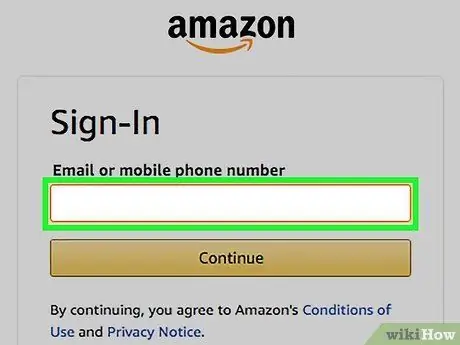
Кадам 2. Amazon'га кириңиз
Сиз адегенде Amazon эсебин ачышыңыз керек. Бирөөнү түзүү үчүн атыңызды жана электрондук почтаңызды киргизишиңиз керек.
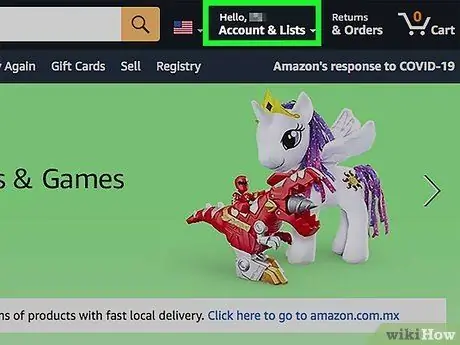
Кадам 3. Каттоо эсебиңиздин барагына өтүңүз
Бул баракчаны ачыңыз, чычканды атыңыздын үстүнө оң бурчтун үстүнө алып барып, Каттоо эсебиңизди тандаңыз.
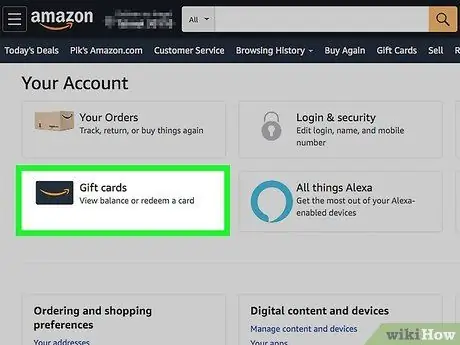
Кадам 4. Эсепке Белек Картасын Колдонуу шилтемесин басыңыз
Бул шилтеме сиздин каттоо баракчаңыздын Amazon Wallet бөлүмүндө
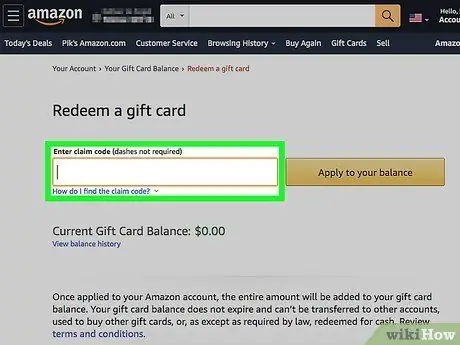
Кадам 5. Белек картасынын артындагы кодду киргизиңиз
Бул код тамгалар менен сандарды кошкондо 14 же 15 белгиден турат. Адегенде бул кодду серпип өтүүңүз керек болушу мүмкүн. Эгерде сиз белек картасын санарип түрдө алсаңыз, бул код сизге келген электрондук катка кошулат.
Киргизилген кодду текшерүү жана картанын балансын көрүү үчүн Текшерүү баскычын басыңыз
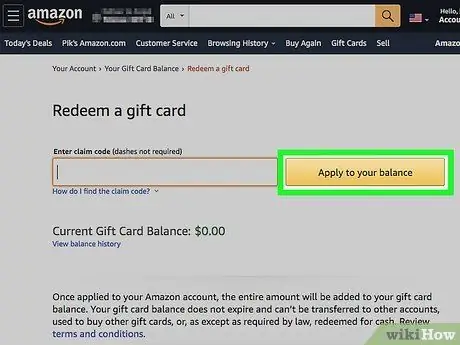
Кадам 6. Сиздин балансыңызга колдонуу дегенди басыңыз
Белек картасынын баасы Amazon эсебинин балансына кошулат, ал буюмдарды сатып алууда стандарттуу төлөм ыкмасы болуп саналат.
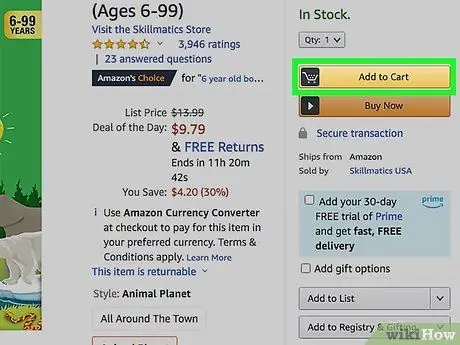
Кадам 7. Арабадагы нерселерди кошуңуз, андан кийин төлөм барагына өтүңүз
Белек картасынын балансы сиздин балансыңызга которулгандан кийин, сиз каалаган нерселерди сатып ала аласыз. Жеткирүү чыгымдары сизде жетиштүү баланс болгондо белек картасы аркылуу төлөнүшү мүмкүн.
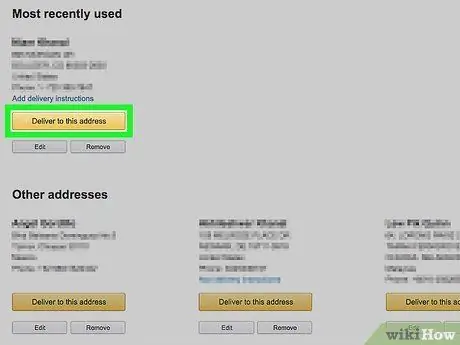
Кадам 8. Жеткирүү дарегин киргизиңиз (физикалык товарлар үчүн)
Төлөм барагына өтүүдөн мурун товарлар жөнөтүлө турган даректи киргизиңиз. Эгер санариптик нерсени сатып алсаңыз, бул кадамдын кереги жок болушу мүмкүн.
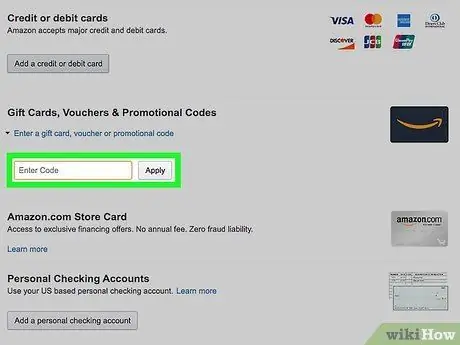
Кадам 9. Белек картасынын балансы төлөм ыкмасы катары тандалганын текшериңиз
Ошондой эле, картаңыздын балансына балансты кошуу үчүн кошумча кодду киргизсеңиз болот.
Эгерде сизден белек картасынын эсеп -кысап дарегин киргизүү суралса, аны жеткирүү дареги менен дал келтириңиз
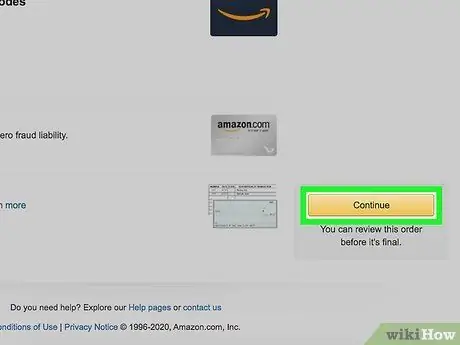
Кадам 10. Сатып алууну аяктаңыз
Сатып алууну аягына чыгарыңыз жана анын иштелип чыгышын күтүңүз. Сиздин Amazon белек картасындагы баланс буюмдун баасын, ошондой эле жеткирүү чыгымдарын жабуу үчүн жетиштүү болгондо, сатып алуулар эч кандай көйгөйсүз иштетилет жана жөнөтүлөт.
Метод 2 3: Учурдагы эсепти колдонуу (АКШда гана)
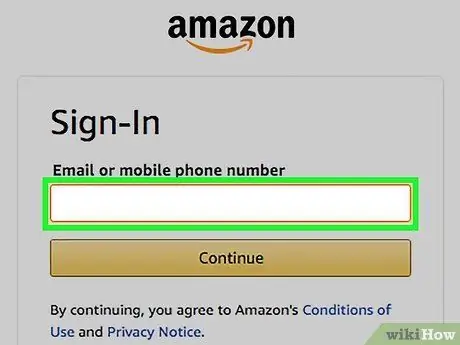
Кадам 1. Amazon сайтына өтүңүз
Эгерде сизде АКШда текшерүү эсеби бар болсо, аны Amazon менен байланыштырып, банктын балансынан сатып алуулар үчүн төлөй аласыз. Биринчи Amazon эсебин түзүңүз.
Сиз аманат, юридикалык же бизнес эсебин колдоно албайсыз
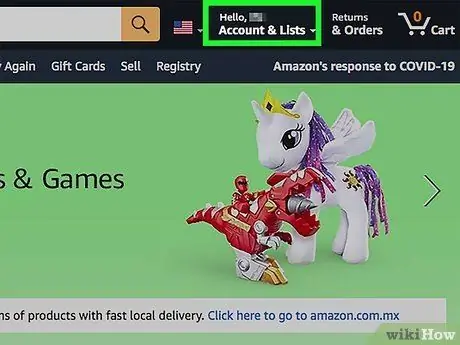
Кадам 2. Сиздин каттоо барагына өтүү
Бул баракчаны Amazon үй барагынын жогорку оң бурчуна чычканды атыңыздын үстүнө алып барып, Каттоо эсебиңизди тандап ачсаңыз болот.
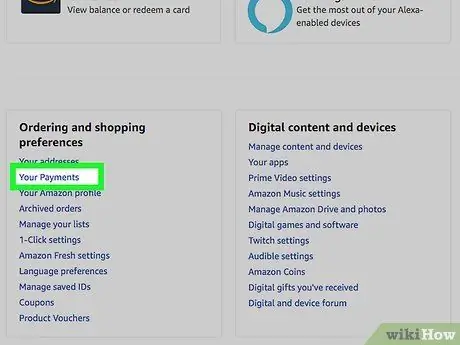
Кадам 3. Төлөм опцияларын башкаруу шилтемесин басыңыз
Бул шилтеме эсеп баракчасынын Amazon Wallet бөлүмүндө.
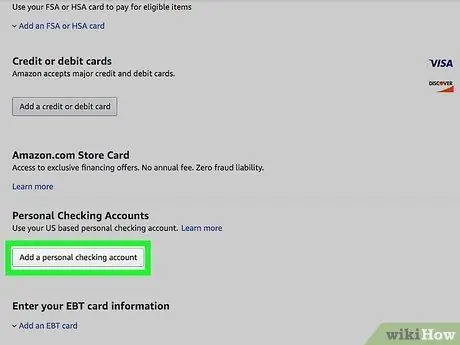
Step 4. Click checking account кошуу
Экранда форма пайда болот.
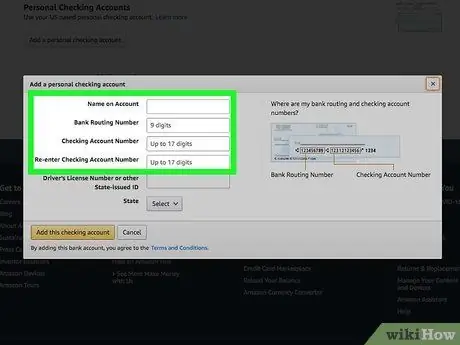
Кадам 5. Каттоо эсебиңиздин маалыматын киргизиңиз
Маршрут номериңизди жана текшерүү эсептериңиздин биринин эсеп номерин көрүңүз. Бул маршруттун номери банкты аныктоо үчүн кызмат кылат.
- Маршруттун номери - жиронун түбүндөгү эң сол жактагы номер, узундугу тогуз сан.
- Эсеп номери маршруттун номеринин оң жагында. Учурдагы эсеп номерин эң оң жагына кошпоңуз.
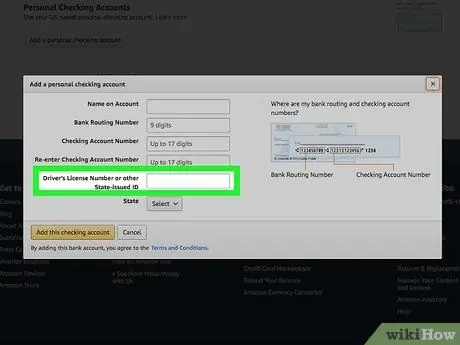
Кадам 6. АКШдагы SIM номериңизди же ID номериңизди киргизиңиз
Эгерде сиз текшерүү эсебин колдонуу менен буюмдарды сатып алгыңыз келсе, бул номер Амазонканын сизди таануу ыкмасы катары жазылышы керек.
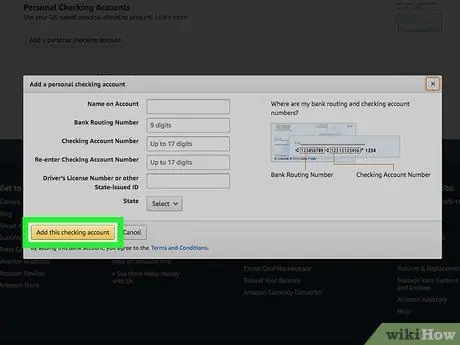
Кадам 7. Форма иштетүү үчүн Улантууну басыңыз
Amazon сиз киргизген маршруттун номерин текшерет. Эгер ийгиликтүү болсо, бул төлөм ыкмасы Amazon каттоо эсебиңизге кошулат.
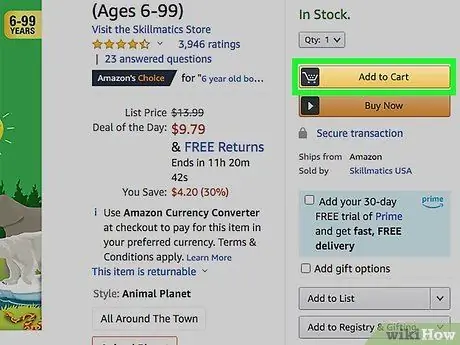
Кадам 8. Amazon боюнча ден сатып алуу
Сиз банк эсебиңизди Amazon эсебиңиз менен ийгиликтүү байланыштырдыңыз. Эми сиз бул төлөм ыкмасын сатып алууда тандай аласыз.
3 методу 3: Алдын ала төлөнүүчү насыя картасын колдонуу
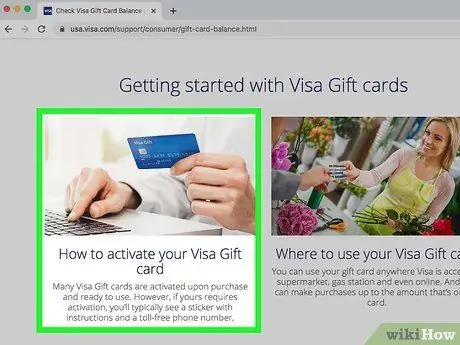
Кадам 1. Алдын ала төлөнгөн картты карт чыгаруучуга каттоодон өткөрүңүз
Амазонкадан нерселерди сатып алуу үчүн алдын ала төлөнгөн кредиттик картаны колдонуудан мурун, картаңызды эмитентке каттатышыңыз керек. Ошондо гана сиз Amazon талап кылган картанын эсептик дарегин кошо аласыз.
Ошондой эле телефон аркылуу катталуу үчүн карттын артындагы номерге чалып, же карт чыгаруучунун веб -сайтына кирип, ошол жерден катталсаңыз болот. Каттоодо жарактуу даректи киргизиңиз
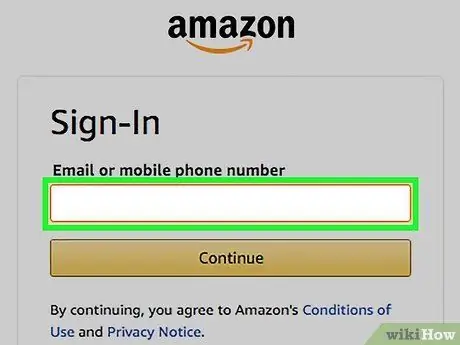
Кадам 2. Амазонкага кирүү
Сиздин карт катталгандан кийин, аны сатып алуулар үчүн колдонсоңуз болот. Аккаунтуңузга төлөм ыкмасы катары кошуу үчүн Amazon'га кириңиз.
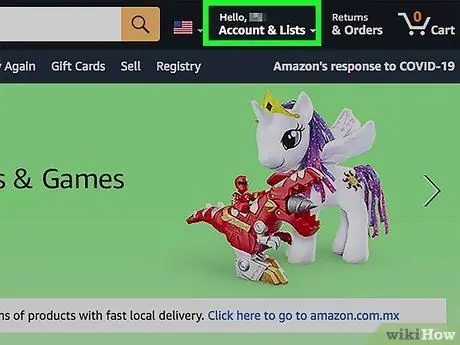
Кадам 3. Amazon үй баракчасында атыңыздын үстүнө сүйрөңүз, анан Каттоо эсебиңизди тандаңыз
Сиздин Amazon каттоо баракчаңыз ачылат.
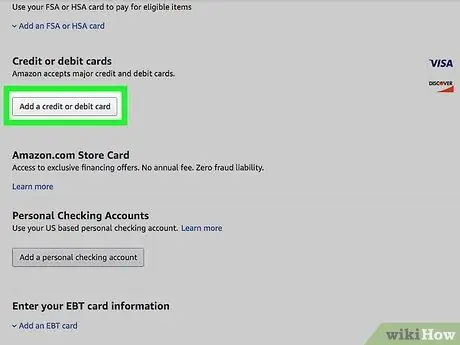
Кадам 4. Кредиттик же дебеттик картаны кошууну тандаңыз
Бул параметр Amazon Wallet бөлүмүнүн Төлөм ыкмалары тилкесинде.
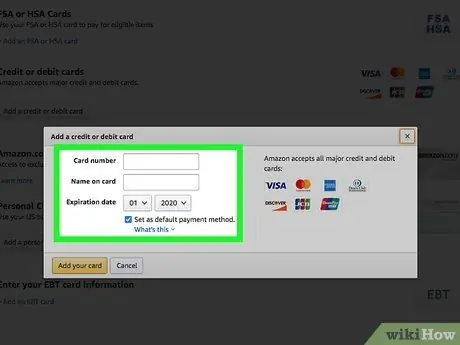
Кадам 5. Атыңыз менен бирге алдын ала төлөнгөн картанын номерин киргизиңиз
Киргизилген ысым картада же картада көрсөтүлгөн менен бирдей экенин текшериңиз.
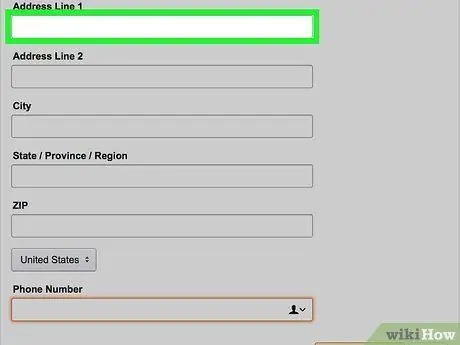
Кадам 6. Алдын ала төлөнгөн карттын дарегине дал келген эсеп -кысап дарегин киргизиңиз
Алдын ала төлөнүүчү картага катталган учурда көрсөткөн эсеп дарегиңизди киргизиңиз. Эгерде дарек бирдей болбосо, карта четке кагылат.
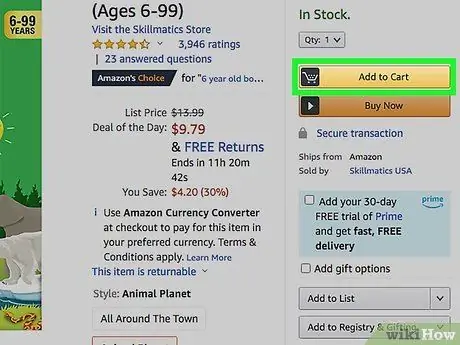
Кадам 7. Бул жаңы кошулган алдын ала төлөнгөн картты буюмдарды сатып алуу үчүн колдонуңуз
Эми сиз сатып алууну аяктап, төлөм ыкмасы катары алдын ала төлөнгөн картты тандай аласыз. Картаңыздагы баланс сатып алуу жана жеткирүү чыгымдарын жабуу үчүн жетиштүү экенин текшериңиз.
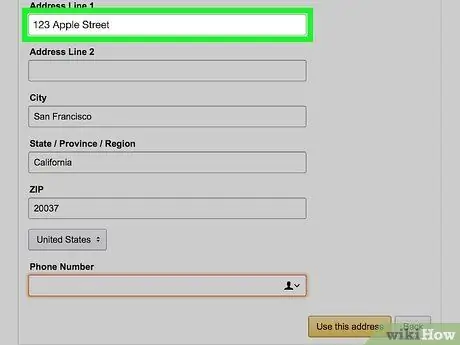
Кадам 8. Сиздин картаңыз четке кагылган болсо, эсептешүү дарегин текшериңиз
Эгерде сиз төлөгөндө алдын ала төлөнгөн картаңыз четке кагылса, эсептешүү маалыматыңыз катталган дарегиңизге дал келбеши мүмкүн. Амазонкага киргизилген эсеп дарегин карап, алдын ала төлөнгөн картты каттоодон өткөргөнүңүздү текшериңиз.






